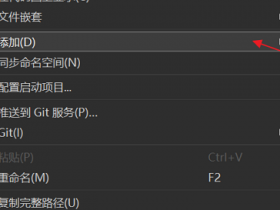- A+
4.删除分支
因为在git中创建分支是很容易、很频繁的事情,所以,当某个分支没有用处的时候,也就经常需要删除。注意,如果分支还没有合并,那么删除分支会导致此分支下的所有commit丢失,所以在删除之前请先合并分支。
1) 在Visual Studio 2017的右下角先选择“master”主分支,然后在“团队资源管理器”中使用鼠标左键点击名称“WpfAppGit”旁边的小三角(如图中红框处),会弹出一个快捷菜单,选择菜单中的“分支”菜单项。如下图。

2)在“团队资源管理器”中的“活动GIT存储库”中,选中要删除的分支,然后使用鼠标右键点击这个分支,弹出快捷菜单,在快捷菜单中选择“删除”菜单项。如下图。

3) 删除成功,如下图。

5.分支 “变基”
在 Git 中整合来自不同分支的修改主要有两种方法:merge 以及 rebase。 在本节中我们将学习什么是“变基”,怎样使用“变基”,并将展示该操作的惊艳之处。
1)先选择分支WpfAppGitV3,我们Visual Studio 中打开WpfAppGitV3分支的MainWindows.cs文件中写入一段代码。保存并提交。如下图。

2)我们要把“WpfAppGitV3”分支中的修改合并到“Master”分支上。我们先看一下“Master”分支中的“MainWindow.xmal”文件的内容如下图。 
3) 在Visual Studio 2017的右下角先选择“Master”分支,然后在“团队资源管理器”中使用鼠标左键点击名称“WpfAppGit”旁边的小三角,会弹出一个快捷菜单,选择菜单中的“分支”菜单项。如下图。

4) Visual Studio 2017/2019的团队资源管理器中选择要“变基”按钮,然后在“到分支”的下拉框中选择要变基的分支“WpfAppGitV3”,然后点击“变基”按钮。如下图。

5)在变基成功之后,在你的当前分支中,就会出现“WpfAppGitV3”分支的内容,如下图。 
备注:
在变基过程中,有可能发生合并冲突,这个往往需要你手工逐个解决。